Wir haben von Java gehört und beziehen es vielleicht auf eine Funktionalität, die es uns ermöglicht, Inhalte zu reproduzieren, und obwohl dies teilweise zutrifft, ist Java viel mehr als dies. Java ermöglicht die Erstellung von Tausenden von Anwendungen (mit den heute existierenden), die virtuell kompatibel sind alle modernen Betriebssysteme.
Oracle hat das JDK “Java Development Kit – Java Development Kit” als eine Reihe von Tools, Dokumentationen und anderen wichtigen Dienstprogrammen für die Entwicklung von Java-Anwendungen entwickelt. Auf diese Weise besteht JDK aus verschiedenen Komponenten wie:
- Ein Laufzeitinterpreter (JRE)
- Ein Compiler
- Ein Debugger
- Ein Applet-Viewer
- Zusätzliche Java-APIs für die Entwicklung, das Debuggen und die Überwachung von Java-Anwendungen
- Es wurde eine API eingeführt, die den Zugriff auf nativen Code in reinem Java und vom statischen Typ ermöglicht
- Endbenutzer können jetzt den Kapselungstyp auswählen
- Externe Speicherzugriffs-API
- Warnungen für wertbasierte Klassen
- Die Standardmethode für die Kompatibilität mit der Standard-Proxy-Methode ist InvocationHandler :: invoke
- Unterstützung für Unix-Domain-Sockets
- Unterstützung für Tagesperioden zu java.time-Formaten hinzugefügt
- Die Stream.toList () -Methode wurde hinzugefügt
- Verbessertes CompileCommand-Flag
- JAR-Unterstützung für RSASSA-PSS und EdDSA unterzeichnet
- SUN-, SunRsaSign- und SunEC-Anbieter unterstützen jetzt SHA-3-basierte Signaturalgorithmen
- -Trustcacerts- und -keystore-Optionen, die den Befehlen keytool -printcert und -printcrl hinzugefügt wurden
- Der SunPKCS11-Anbieter unterstützt SHA-3-bezogene Algorithmen
- Die Codierung der ALPN-Aushandlungswerte (TLS Application Layer Protocol) wurde verbessert
- TLS-Unterstützung für den EdDSA-Signaturalgorithmus
Lassen Sie uns ohne weiteres sehen, wie Sie die neueste Version von Java in Ubuntu 21.10 installieren.
Um auf dem Laufenden zu bleiben, abonniere unseren YouTube-Kanal! ABONNIEREN
Installieren Sie Java unter Ubuntu 21.10
Wir öffnen das Terminal in Ubuntu 21.10 und werden überprüfen, ob Java nicht installiert ist. Dazu führen wir den folgenden Befehl aus:
Java-Version
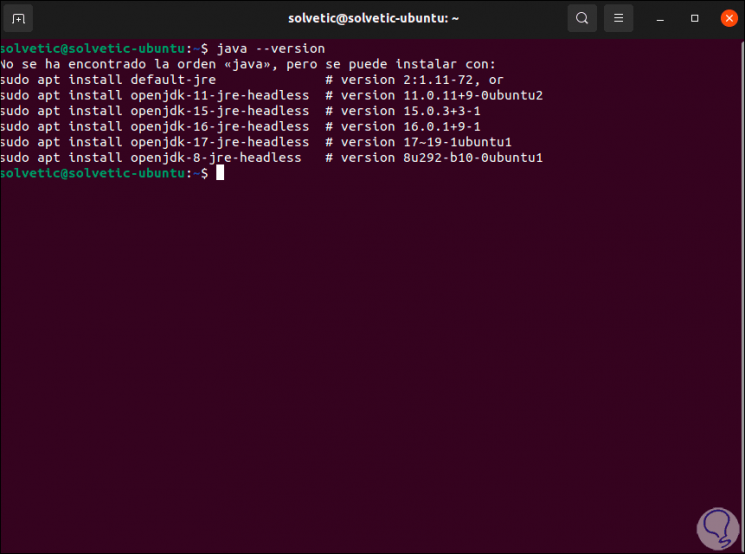
Wie wir sehen können, ist Java derzeit nicht auf dem System installiert. Dazu gehen wir zur URL der offiziellen Java-Downloads unter folgendem Link:
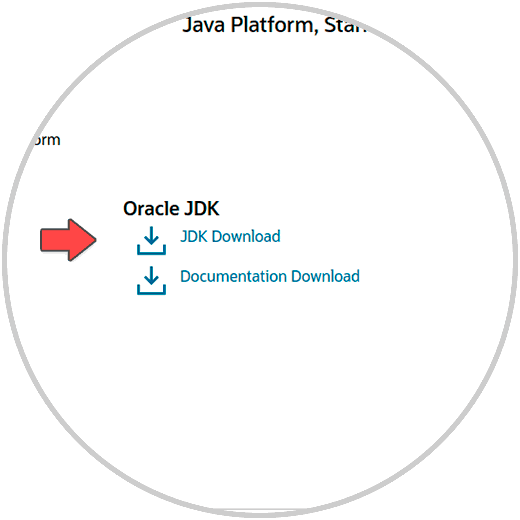
Dort klicken wir auf die Zeile “JDK Download” und müssen dann die Version von Java JDK für Linux herunterladen:
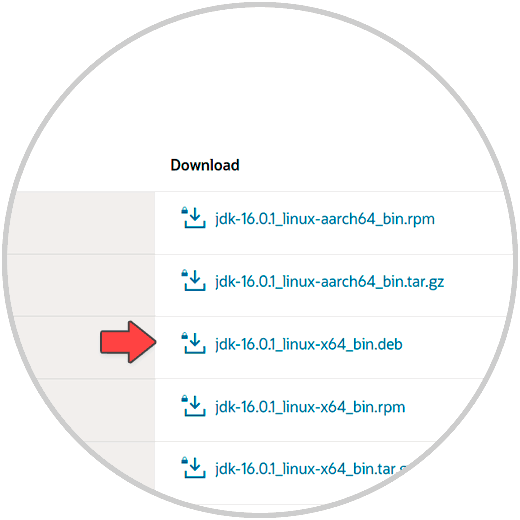
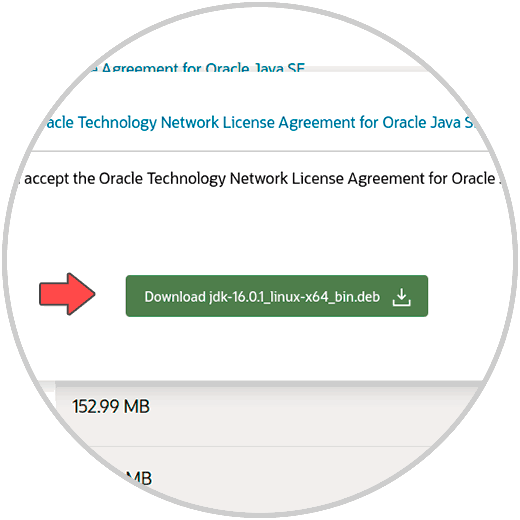
Wir aktivieren das Feld, um die Bedingungen zu akzeptieren und klicken auf die Schaltfläche Herunterladen. Wir speichern diese Datei lokal:
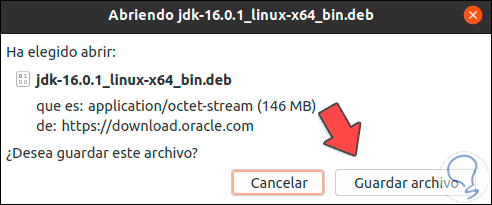
Wir warten, bis der Download abgeschlossen ist:
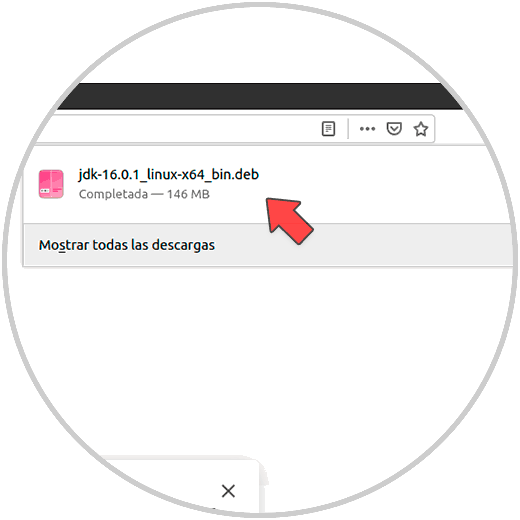
Sobald es heruntergeladen ist, kehren wir zum Terminal zurück und greifen dort mit dem Befehl cd auf den Ordner Downloads zu und listen den Inhalt mit “ls” auf, um den Java JDK-Download anzuzeigen:
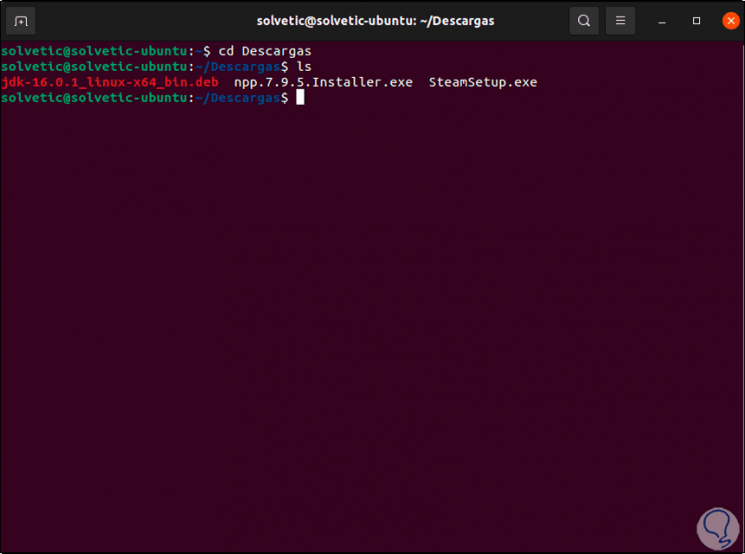
Jetzt installieren wir Java mit dem folgenden Befehl:
sudo dpkg -i .deb Datei
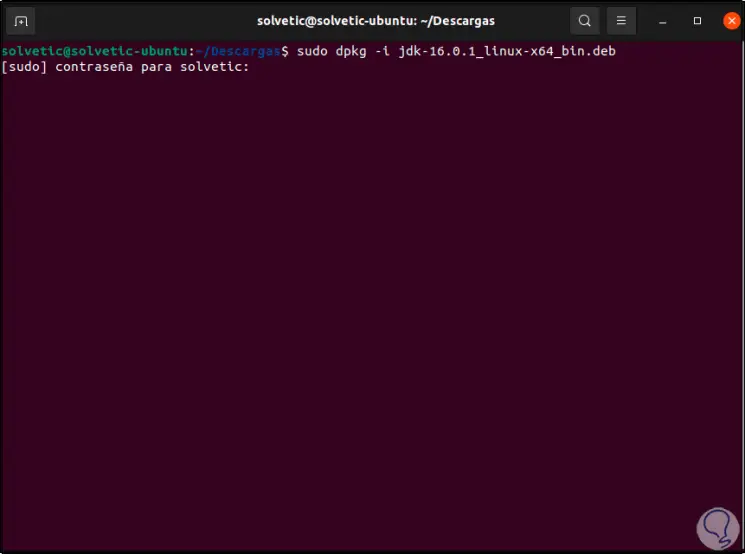
Wir geben das Passwort ein, um die Installation abzuschließen:
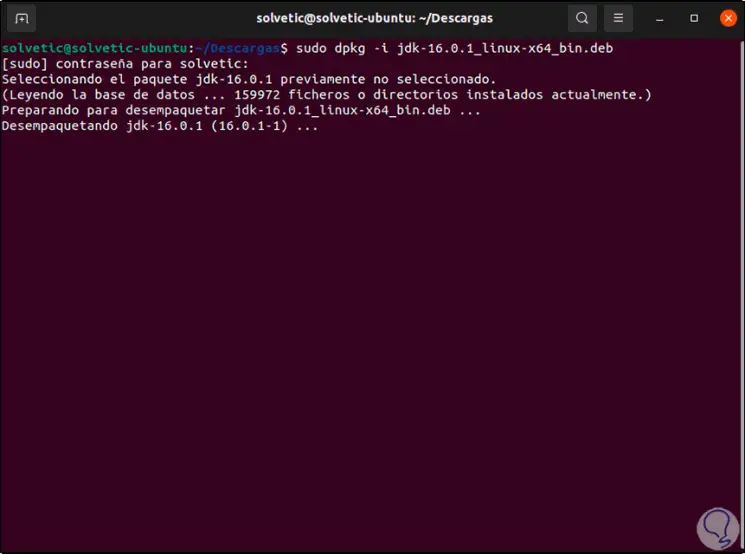
Am Ende werden wir sehen, dass Java in Ubuntu 21.10 installiert wurde:
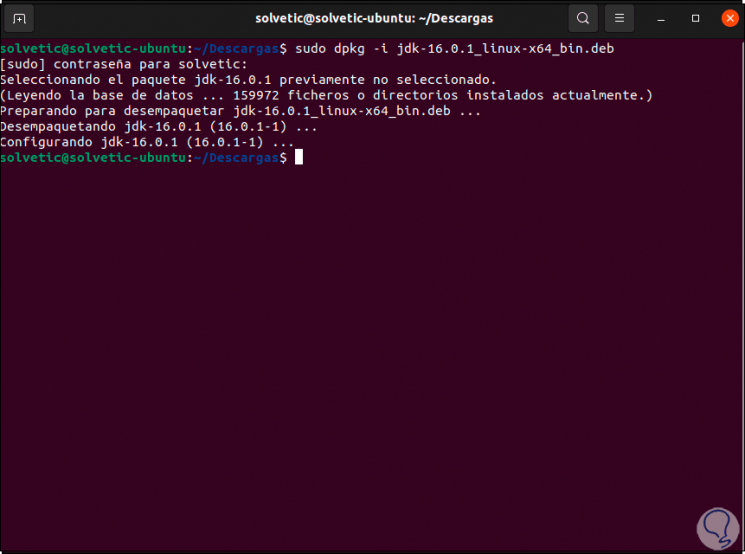
Nach dieser Operation werden wir Folgendes ausführen:
sudo update-alternatives --install / usr / bin / java java /usr/lib/jvm/jdk-16.0.1/bin/java 1
Auf diese Weise können Sie die Links zur installierten Java-Version aktualisieren:
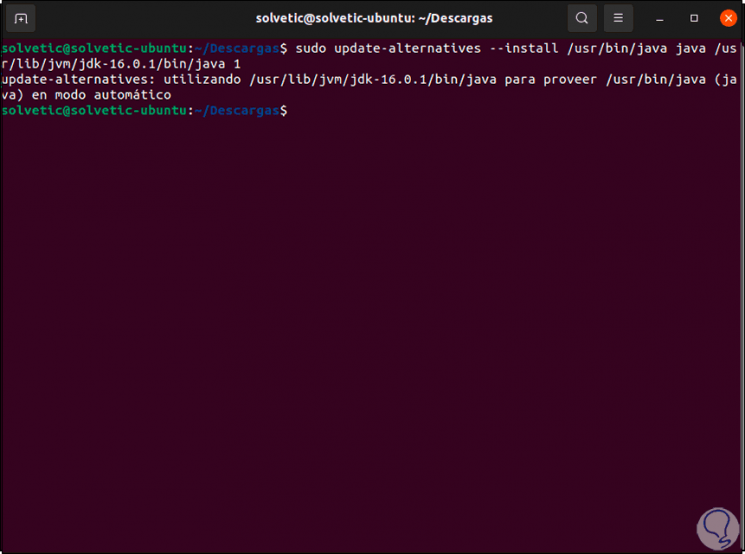
Um die genaue Version zu kennen, müssen wir “ls / usr / lib / jvm” ausführen:
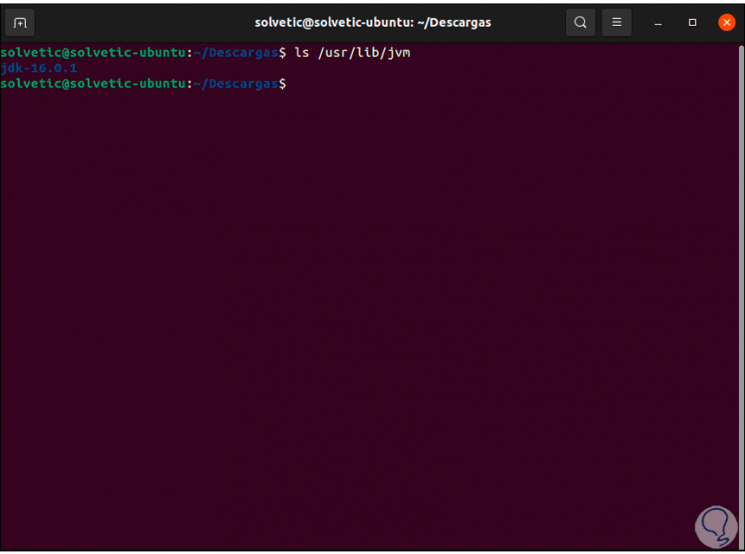
Danach werden wir rennen. Dieser letzte Befehl hat aktualisiert, was mit javac zu tun hat.
sudo update-alternatives --install / usr / bin / javac javas /usr/lib/jvm/jdk-16.0.1/bin/javac 1
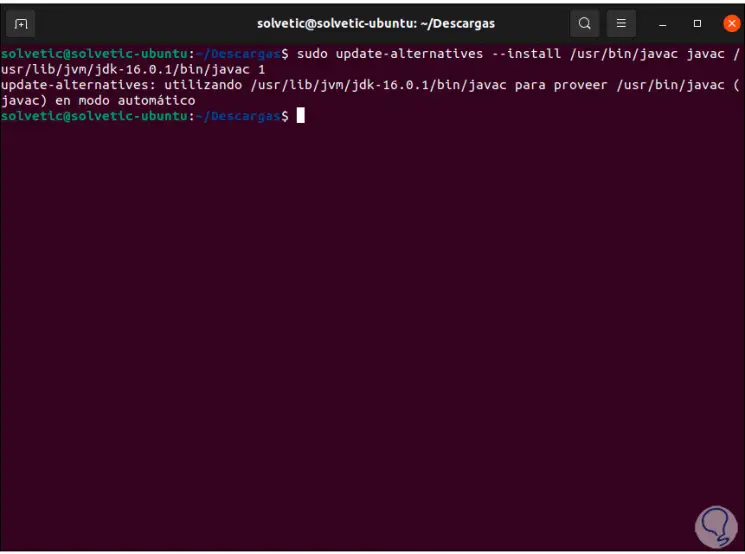
Wir validieren die Java-Version:
Java-Version
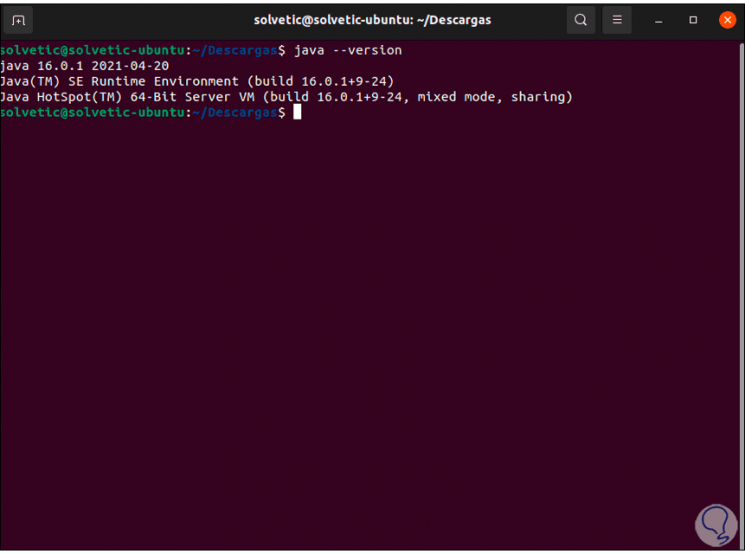
Wir validieren die Version des Javac-Compilers:
Javac-Version
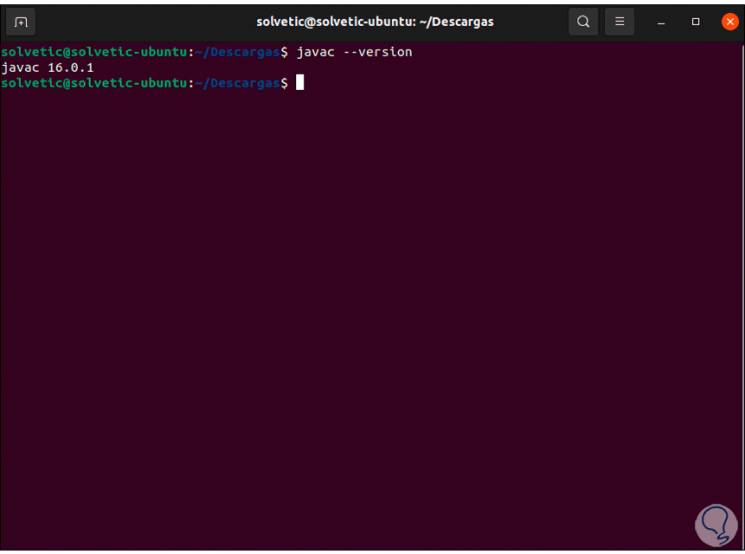
Dies sind die Schritte, um Java unter Ubuntu 21.10 zu installieren und seine Funktionen zu nutzen.